数据库颜色设置对话框
最后修改时间:2023 年 9 月 20 日在数据库工具窗口(视图 | 工具窗口 | 数据库)中,右键单击任意对象(例如表或数据源),然后选择工具 | 数据库。设置颜色。
选择颜色,并指定如何使用该颜色(请参阅共享和递归覆盖)。使用“外观设置”部分中的复选框可以在用户界面的各个位置启用或禁用数据库颜色。
物品 | 描述 |
|---|---|
颜色 | 单击要用于 数据库工具窗口中选定的一个或多个元素的颜色。 如果缺少所需的颜色,请单击“自定义”并在打开的对话框中指定颜色。 当前选择的颜色标有其名称。蓝色的。  如果您不想使用任何颜色,请单击“无颜色”。 |
共享 | 如果您想与您的团队共享即将进行的颜色更改,请选中该复选框。数据库颜色设置通过版本控制共享。 所选元素的新颜色将存储在以下文件中:
通常, workspace.xml或.iws文件不会通过版本控制共享,而 IntelliJ IDEA 配置文件的其余部分则可以。 有关 IntelliJ IDEA 配置文件及其共享的更多信息,请参阅 项目。 |
递归覆盖 | 如果选中该复选框,则所选颜色将递归地应用于元素本身及其所有从属元素。 如果未选中该复选框,则为从属元素单独设置的颜色将不会更改。 |
启用数据库颜色 | 清除该复选框可禁用用户界面中各处的数据库颜色。 |
在数据库资源管理器中 | 选中该复选框可将颜色应用于数据库节点。 默认情况下,数据库节点具有以下颜色。 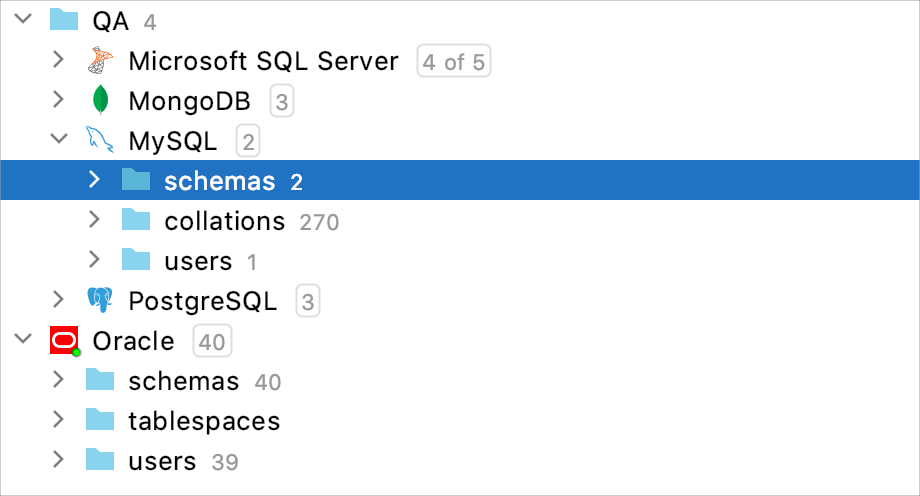 启用此选项后,数据库节点将具有您选择的颜色。 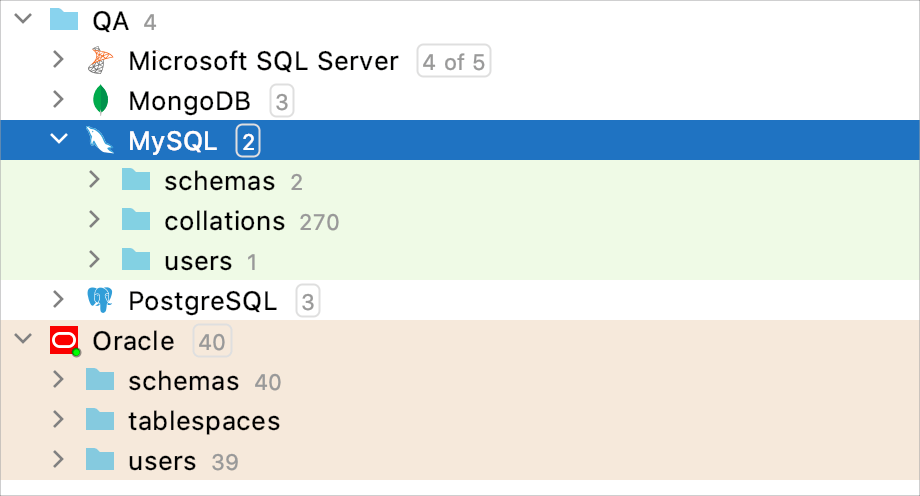 |
在编辑器选项卡中 | 选中该复选框可将数据库颜色用于编辑器选项卡。 默认情况下,选项卡具有以下颜色。  启用此选项后,选项卡的颜色与相应的数据源或表的颜色相同。  |
在控制台编辑器和网格中 | 选中该复选框可将数据库颜色用于数据库控制台和数据编辑器中的编辑区域。 默认情况下,编辑区域有以下颜色。  启用此选项后,编辑区域的背景颜色与相应数据源的颜色相同。  |
在工具栏中 | 选中该复选框可将数据库颜色用于数据库控制台和数据编辑器的工具栏。 默认情况下,工具栏具有以下颜色。  启用此选项后,工具栏背景的颜色与相应数据源的颜色相同。  |
无颜色 | 重置所选元素的所有颜色设置。 |
感谢您的反馈意见!